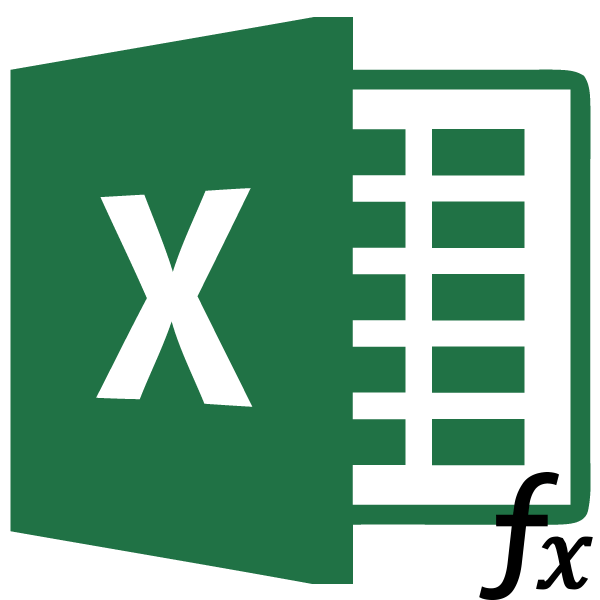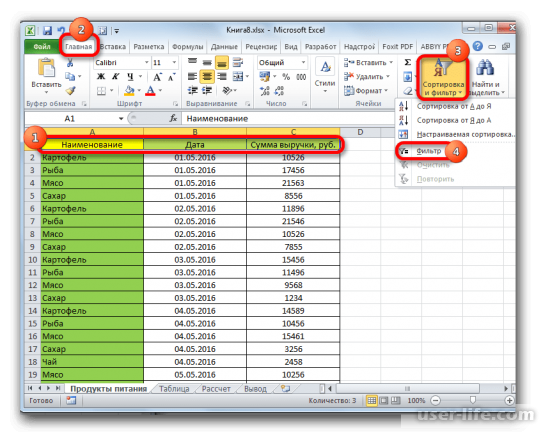Как сделать историю с компьютера
4 рабочих способа, как сделать историю в ВК с компьютера
В этой статье вы узнаете как сделать историю в ВК с компьютера. Истории — новый формат, созданный разработчиками Вконтакте, чтобы пользователь мог делиться с друзьями новостями и анонсами, не слишком переживая из-за качества контента. Видео и фото должны быть сняты перед публикацией истории или в течение суток. Официально истории можно публиковать только с мобильного телефона, но есть один лайфхак.
Ограничение лайфкаха в том, что вы не можете настроить с компьютера доступность и приватность. Но если вы собирались публиковать для всех, то это не имеет особого значения.
4 рабочих способа, как сделать историю в ВК с компьютера
Публикация истории через инструменты разработчика Вконтакте
Шаг 1. Открываем инструменты разработчика
Откройте ссылку https://vk.com/dev/execute
Пролистайте в самый низ страницы до раздела Пример запроса и найдите поле Code.
 Раздел Пример запроса в ВК
Раздел Пример запроса в ВК
Шаг 2. Вводим код для загрузки фото истории с компьютера
Если хотите публиковать историю с фотографией, то вставьте в поле Code эту строку
Если будете выкладывать видео, то эту:
Нажмите кнопку Выполнить.
Шаг 3. Загружаем фото историю в ВК через компьютер
Появился кнопка Выберите файл.
 Выберите файл в окне Пример запроса в ВК
Выберите файл в окне Пример запроса в ВК
Если вы до этого указывали код для загрузки фото, то выбирайте фото, если видео — то видео.
Видео или фото должны быть подготовлены заранее и находиться на компьютере.
Имейте в виду, что размер фотографии или видео не должен быть больше 5 мб, а длительность видео не больше 15 секунд.
Воспользоваться встроенным редакторов ВК для оформления сториз вы не сможете, поэтому подготовьте фото заранее в фотошопе, добавьте все эффекты и надписи, которые хотели.
Шаг 4. Проверяем корректность загрузки, подгружаем еще одно фото если нужно
После того, как выберете файл, если все хорошо, то должна появиться примерно такая запись:
 Успешная загрузка фото
Успешная загрузка фото
Если нужно загрузить в историю несколько фото, то нажмите кнопку «Выберите файл» еще раз и укажите нужное фото.
Нажмите еще раз Выполнить.
Можете проверить свои новости, там должна появиться история:
 Так выглядит история загруженная с компьютера в ВК
Так выглядит история загруженная с компьютера в ВК
Применяйте истории для уведомления друзей о новых статьях в вашей группе, это еще один эффективный инструмент для раскрутки группы Вконтакте.
Как добавить историю в ВК с компьютера через расширение VK Helper
Загрузка историй это не единственная функция расширения VK Helper, еще он умеет скачивать музыку с ВК на компьютер.
А загружать истории с помощью ВК хелпера очень удобно.
Я смотрела и другие расширения и сайты, когда готовила этот обзор. И вот что меня смутило: авторизация проходит не через окно ВК, а через собственное окно браузера. Это значит, что логин и пароль проходит через владельцев этих сайтов, а что они с ними будут делать потом еще вопрос.
ВК хелпер доступен для всех браузеров: Опера, Хром, Яндекс, Мозилла.
Инструкцию по установке читайте на сайте разработчиков, она очень подробная: https://vk-helper.pro/pages/download.html
Внушает доверие, что расширение устанавливается из официальных магазино приложений в браузерах. Это значит, что оно проверено и не представляет опасности.
Я ставила расширения для Оперы.
Чтобы установить VK Helper:
- Нажмите Ctrl+Shift+E;
- Нажмите Добавить расширение;
- В поле Поиск расширений напишите VK helper;
 Поиск VK helper в Опере
Поиск VK helper в Опере
 Уведомление об успешной установке VK Helper
Уведомление об успешной установке VK Helper
 Настройки ВК Хелпера
Настройки ВК Хелпера
 Значок для добавления истории через VK Helper
Значок для добавления истории через VK Helper
Как добавить историю в вк с компьютера с помощью VK Helper:
- Кликните по иконке для добавления историй;
- В окне авторизации введите свои данные и нажмите Продолжить;
- В окне загрузки истории укажите, что вы будете загружать: фото или видео, и укажите путь к файлу;
 Выбор фото или видео для публикации в VK Helper
Выбор фото или видео для публикации в VK Helper
Дожидаемся сообщения “история загружена” и закрываем окно на крестик;
 Уведомление об успешной публикации истории
Уведомление об успешной публикации истории
Как сделать историю через комп в вк с помощью эмулятора
Эмулятор — это программа, которая имитирует телефон. С помощью эмулятора вы можете запускать на компьютере приложения для телефона, так как сервисы и программы будут думать, что они работают на телефоне.
Воспользуемся эмулятором Bluestacks.
Сначала я пробовала эмулятор Nox. Он легкий, быстрый, но именно на этапе выкладывания историй приложение ВК вылетает на нем. Поэтому расскажу только о рабочем варианте — Блустэкс.
Наберите в поиске яндекс Bluestacks, первая строка и будет его сайтом.
Скачиваете и ставите как обычную программу.
Он довольно большой: 446 мб.
Важное замечание: без включенной технологии виртуализации на компьютере очень тормозит. Как подключить виртуализацию расскажет само приложение после установки.
Инструкция по установке BlueStacks:
- Установите скачанный файл. Никаких особенностей при установке нет, далее далее ок.
- После запуска авторизуйтесь в аккаунте гугл;
- Зайдите в эмуляторе в Play Маркет и скачайте приложение Вконтакте;
- Запустите приложение;
- Начните создавать историю;
- Приложение запросит доступ к камере и микрофону. Разрешите все.
- Можете снимать видео или фото с компьютера.
- Чтобы загрузить в истории свою картинку, загрузите ее сначала в память эмулятора.
Публикация истории с компьютера через баг
Пока готовила статью наткнулась на баг или лайфхак.
При публикации историй есть ограничение: картинка должна быть сделана не позднее суток, чтобы ее можно было опубликовать в истории.
Я делала картинку в фотошопе и хотела загрузить ее в истории. То есть это даже и не фотография вовсе.
Эту картинку я загрузила с компьютера в фотоальбом вконтакте и попробовала через приложение на телефоне выложить ее в качестве истории.
Тогда я сделала фотографию с телефона и снова зашла в истории. Теперь приложение Вконтакте разрешило выбирать ВСЕ фотографии в альбоме, независимо от даты их съемки.
Я использовала официальное приложение Вконтакте, версия от 22.11.2018
Если кто не понял, то это еще один способ загрузить изображение с компьютера в ВК.
Инструкция по загрузке истории с ПК с ипользованием бага:
- Готовите нужную картинку в фотошопе или другом редакторе или просто находите;
- Загружаете ее с компьютера в альбом Вконтакте;
- Заходите в приложение на телефоне;
- Если приложение сообщает, что нет фотографий за последние сутки, то делайте любую фотку;
- Снова создаете историю, все фото из альбома становятся доступны.
Пользуйтесь, пока этот баг не убрали разработчики.
Как сделать историю Вконтакте с компьютера
Доброго времени суток, всем посетителям блога cho-cho.ru, сегодня мы расскажем как создать историю Вконтакте с компьютера. А также что это такое и для чего?!
Относительно недавно в социальной сети Вконтакте была добавлена новая функция «Историй» друзей. Идея «сторис» принадлежит другой соцсети — Instagram.
Смысл «Историй» в том, что вы можете делиться с друзьями короткими роликами длиной 12 секунд, снятыми на ваш андроид телефон или айфон, или же делиться картинками и фотографиями.
Основное удобство использования данного инструмента, конечно же, с мобильных устройств. Когда все под рукой и видео, и фотографии, и камера для того, чтобы все это снять в реальном времени.
Но здесь возникает вопрос — «как же сделать и добавить историю с ноутбука и добавить ее через компьютер?». Ведь телефон иногда разряжается, а порадовать своих друзей своей историей ой как хочется.
История в ВК с компьютера
Для начала давайте найдем эту функцию, как говорится «с компа».
Если открыть Вк с вашего ноутбука, то истории можно найти во вкладке «Новости», этот раздел открывается по умолчанию, как только вы залогинетесь на сайте Вконтакте.
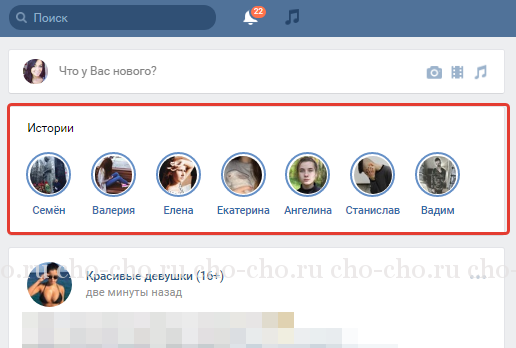
Теперь переходим к самому главному:
- Проходим по ссылке vk.com/dev/execute ;
- Ищем в нижней части страницы поле «code»;
- Вставляем туда этот код, как показано на картинке:
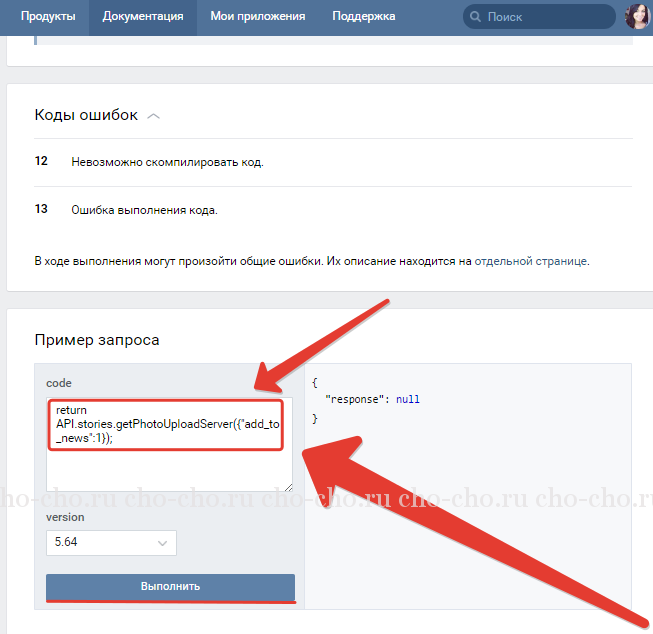
- Нажимаем «Выполнить»;
- Появится форма для загрузки вашего файла;
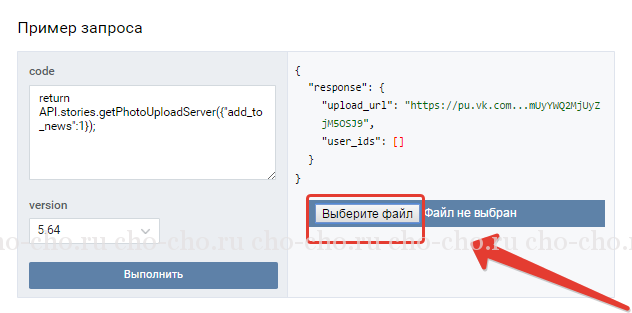
- Загружаем медиафайл;
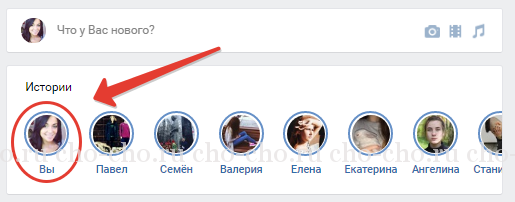
- Profit.
Вот так просто выложить историю в Вк с компьютера. Если у вас остались вопросы, то смело задавайте их в комментариях. А также не забудьте поделиться этой статьей с друзьями!
Как выложить историю ВКонтакте с ПК
Автор: rf-webmaestro · Опубликовано 10.05.2018 · Обновлено 02.09.2019
Возможность публиковать истории перекочевала из сервиса Instagram. Любой пользователь может выложить фотографии или короткие ролики, которые провисят в ленте новостей в течение 24 часов, а после – автоматически удалятся. Этот функционал был введен для мобильных устройств, а про персональные компьютеры создатели забыли. В данной статье вы узнаете, как в ВК выложить историю с компьютера.
Первый метод
Описанный далее способ не является рабочим на 100%, поскольку программисты из ВКонтакте постоянно находят новые лазейки в коде, которыми пользуются хакеры, и устраняют их. Поэтому вариант с использованием панели VK Developers работает не всегда. Однако вы можете попробовать им воспользоваться. Для этого необходимо:
- Откройте браузер и перейдите по ссылке. Также вы можете попасть на необходимую страницу вручную. Для этого откройте социальную сеть https://vk.com/feed и кликните по кнопке «Разработчикам».
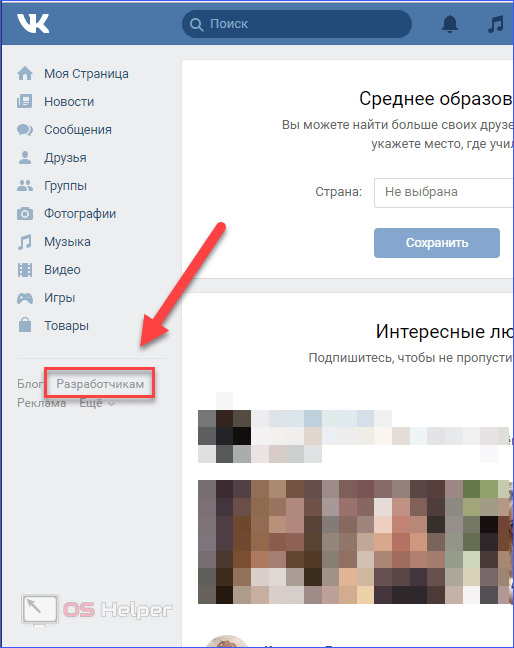
- Теперь перейдите в раздел «Мои приложения».
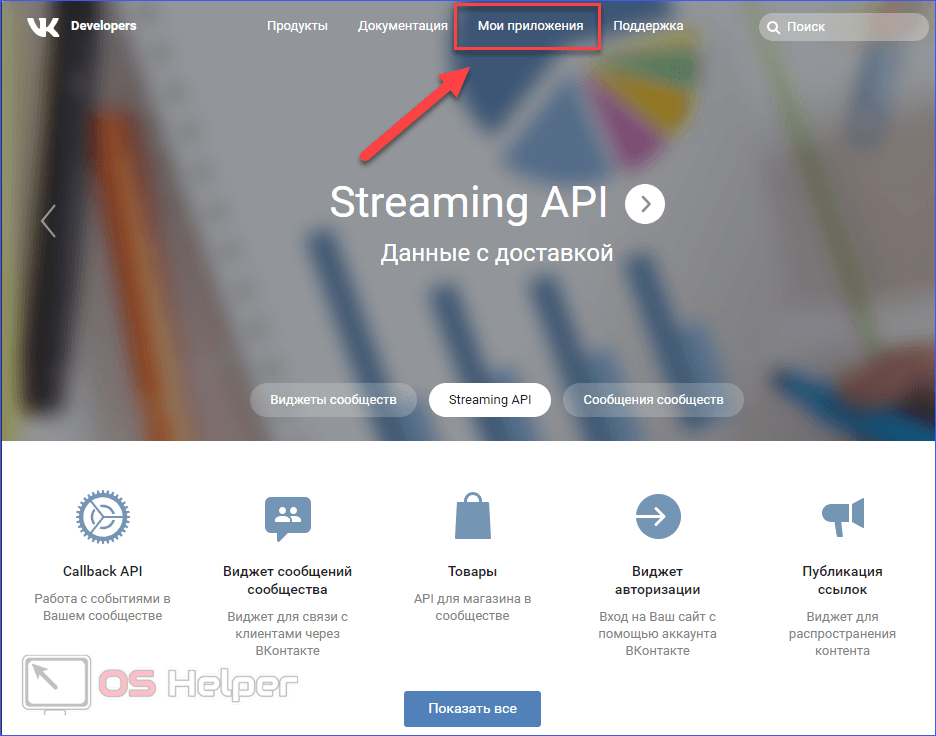
- Откройте вкладку «Список методов».
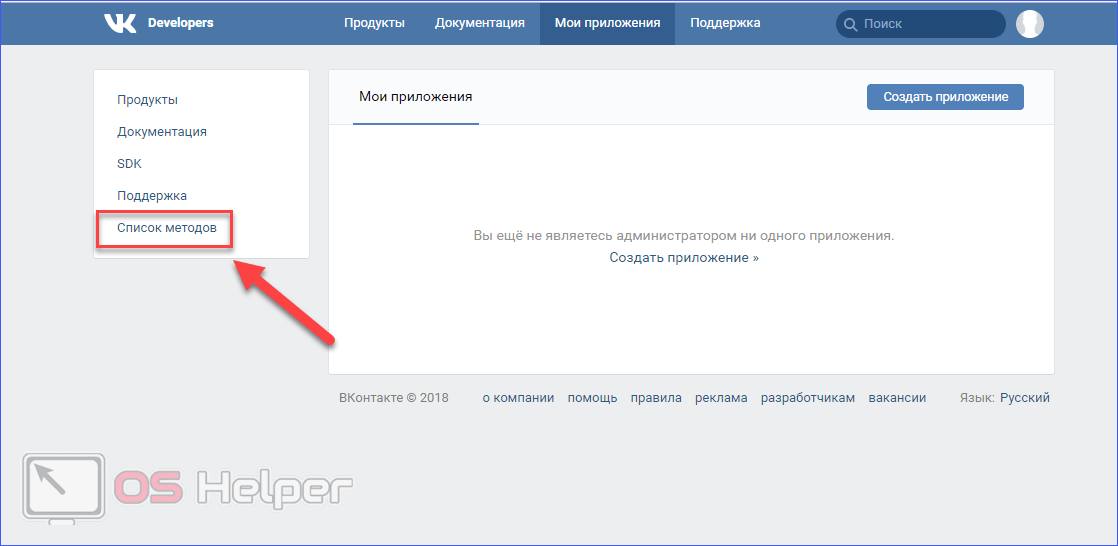
- В списке найдите подраздел other и нажмите на «execute».
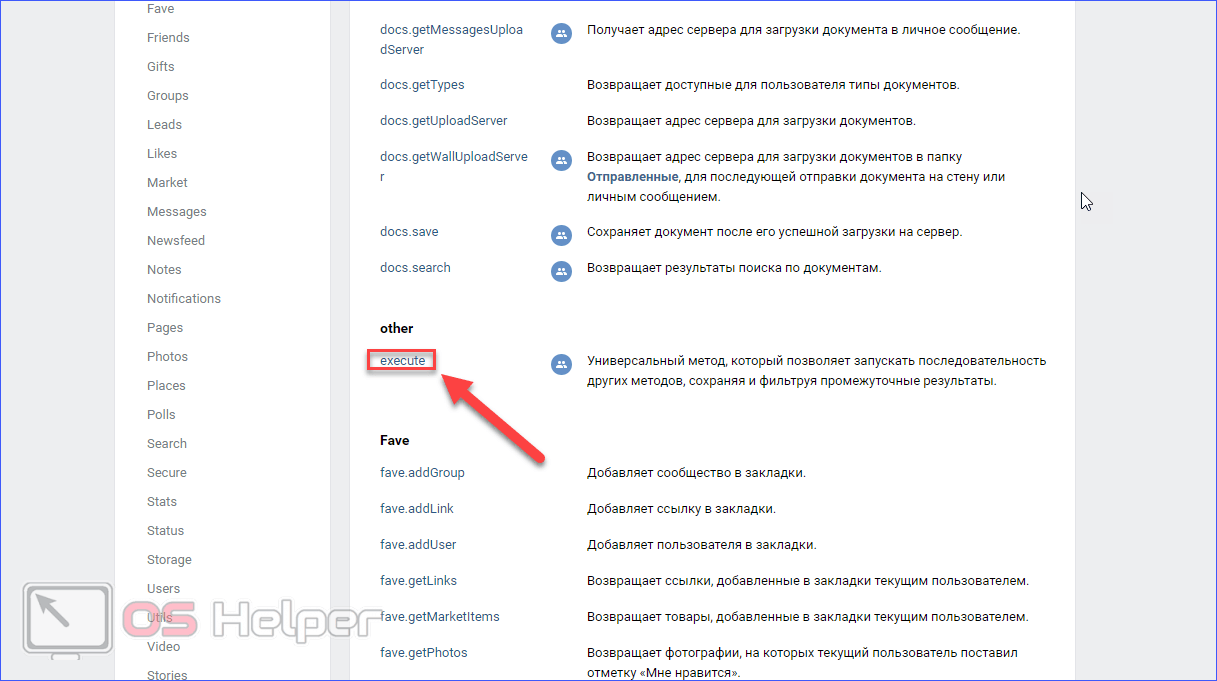
- Пролистайте страничку вниз, пока не увидите поле «Пример запроса». Чтобы добавить публикацию в соцсеть, вам необходимо скопировать код для истории в поле code.
return API.stories.getPhotoUploadServer(<"add_to_news":1>);
- После этого нажмите «Выполнить».
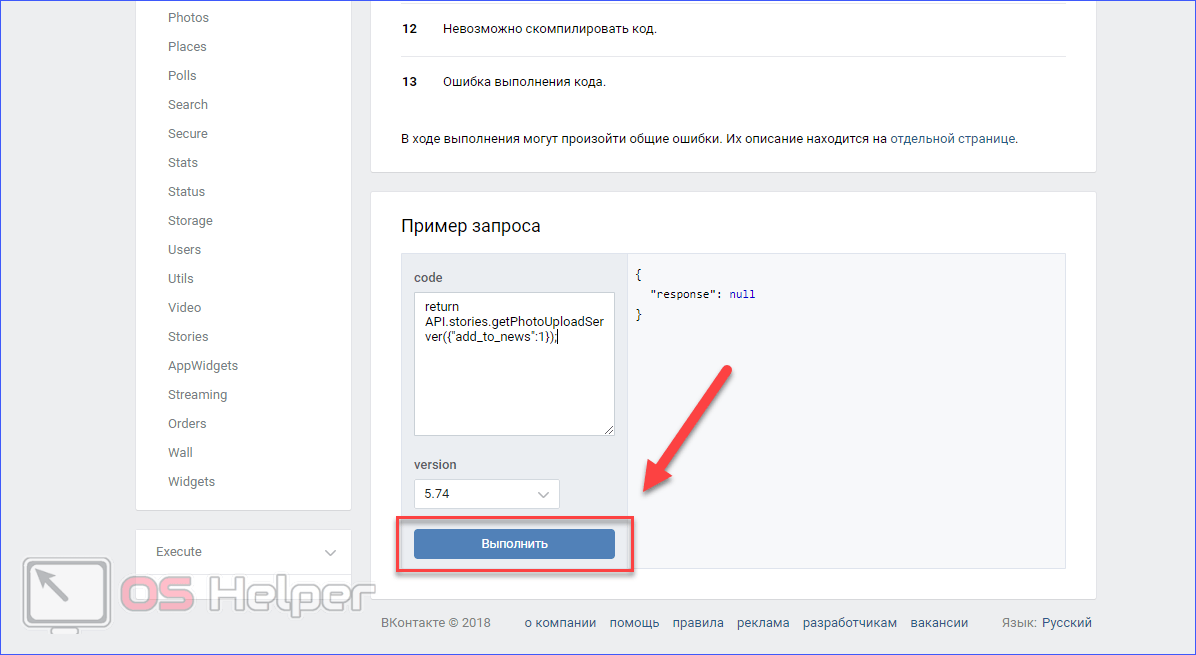
- При успешном выполнении процедуры справа появится кнопка «Выберите файл». Жмите на нее.
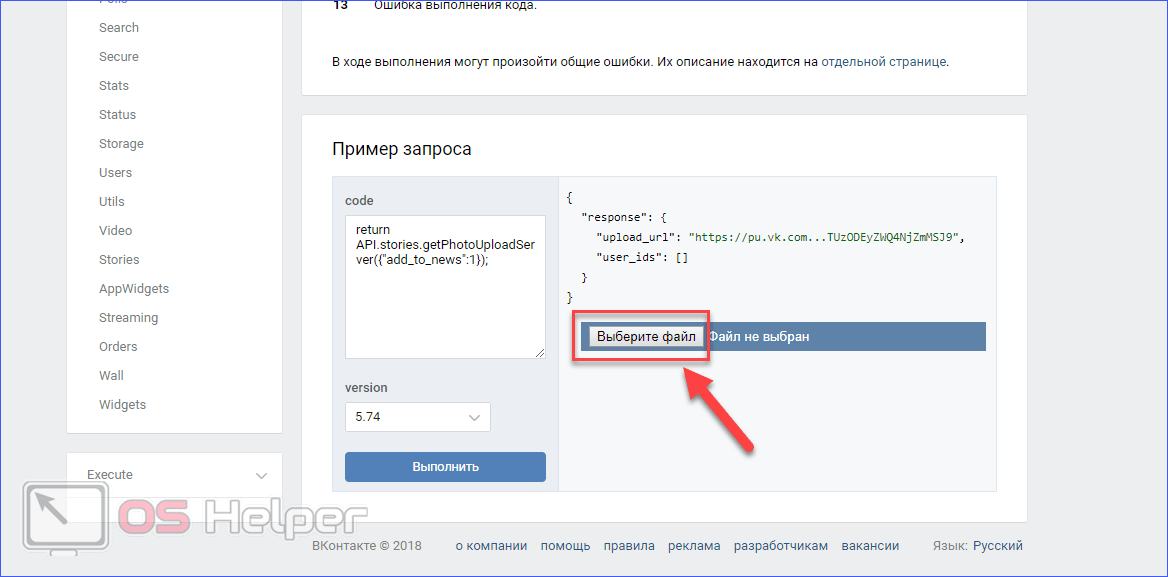
- Осталось загрузить фотографию или видеозапись. Для этого найдите нужный файл на жестком диске и нажмите кнопку «Открыть».
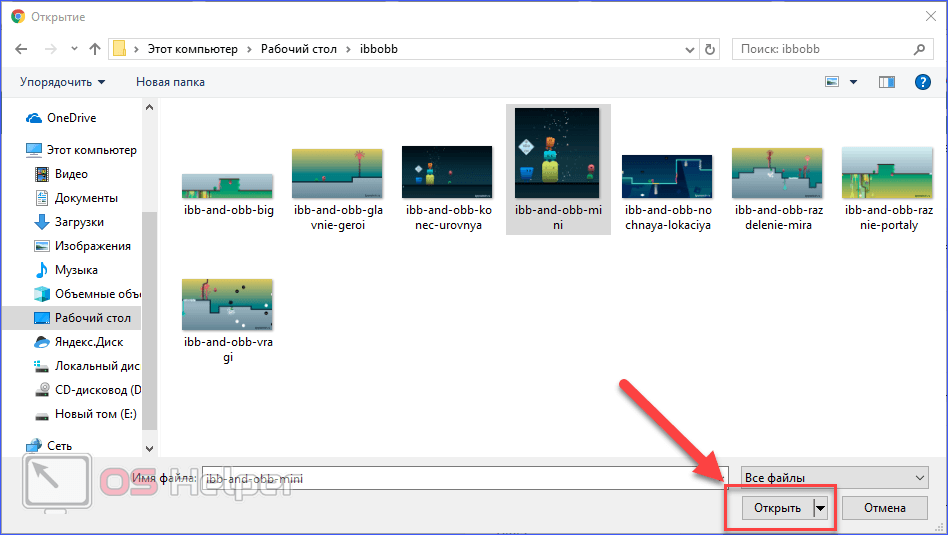
- После этого в поле появится целый абзац кода, что означает успешное выполнение операции. В результате процедуры история появится в ленте новостей на вашей странице.
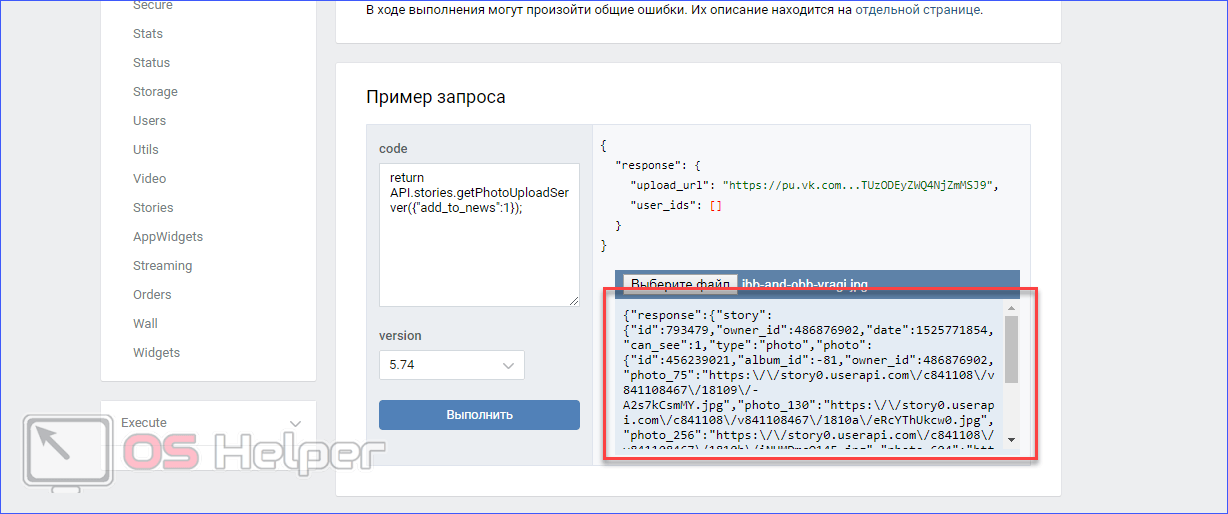
Теперь вы знаете, как загрузить контент в виде истории в социальную сеть ВКонтакте через браузер на ноутбуке или ПК. При выполнении процедуры у вас может возникнуть ошибка, например, следующего вида:
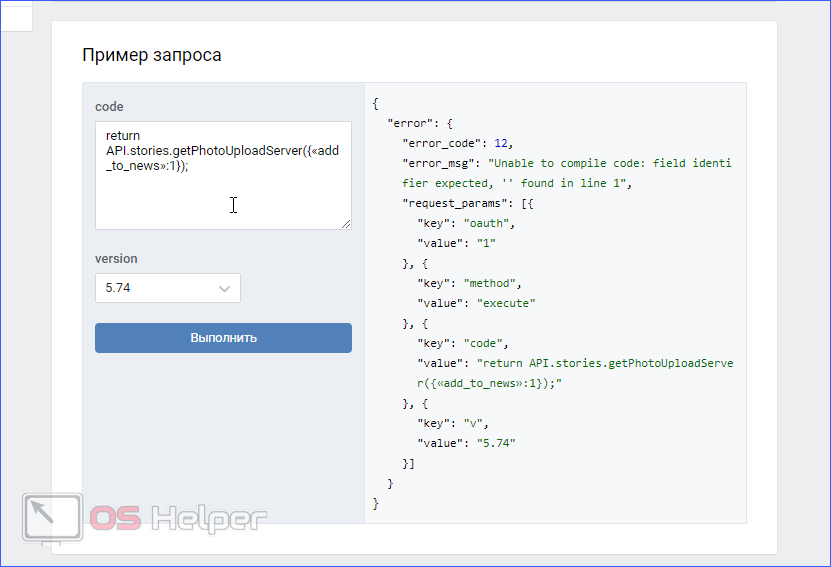
В таком случае просто воспользуйтесь следующим методом из нашей инструкции.
VK Utils
Существует специальная программа, позволяющая работать с историями с ноутбука или стационарного компьютера. Чтобы воспользоваться ей, необходимо сделать следующее:
- Откройте в браузере ссылку на официальный сайт утилиты и нажмите на кнопку «Скачать бесплатно».
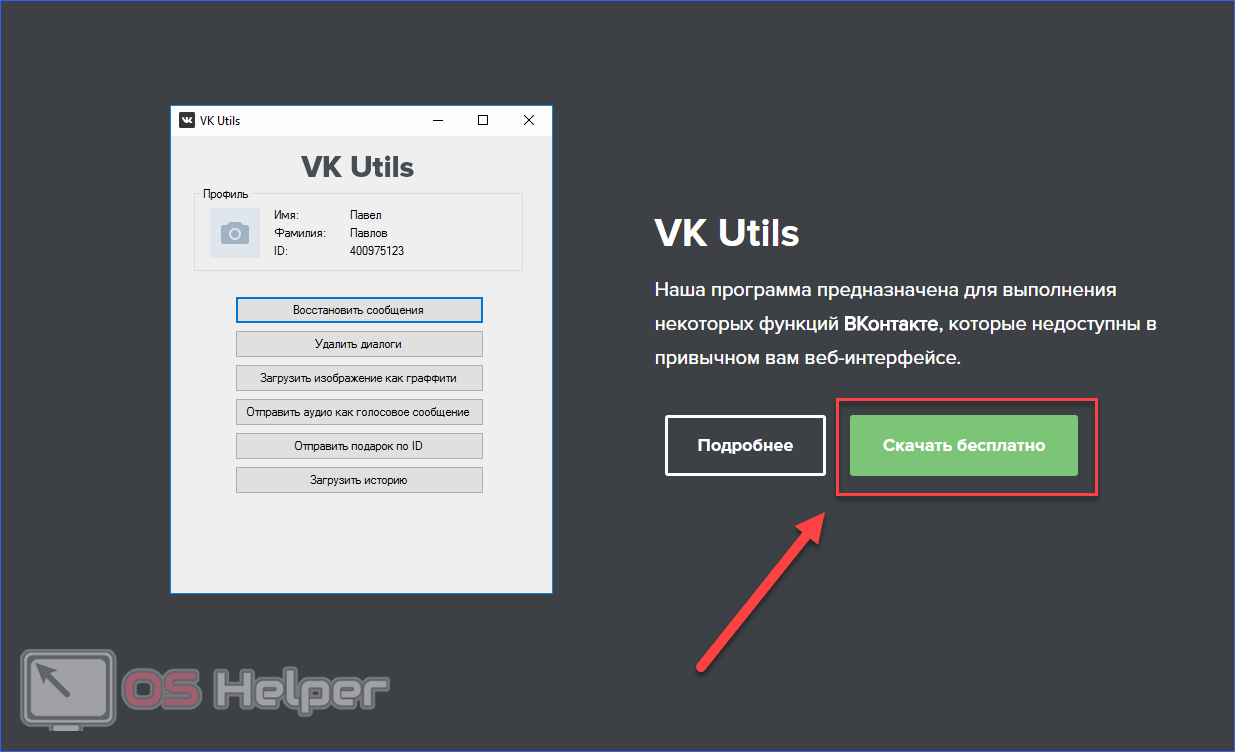
- Запустите скачанный файл.
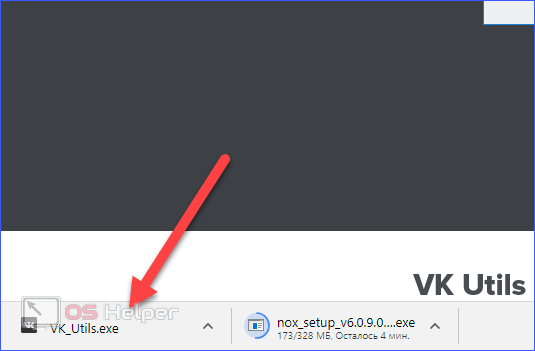
- Сначала необходимо авторизоваться с помощью логина и пароля своей страницы. Введите данные и нажмите кнопку «Войти», чтобы появиться онлайн в социальной сети.
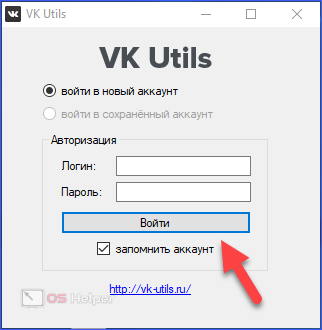
- Перед вами появится окно с функционалом программы. Чтобы создать публикацию, кликните по кнопке «Загрузить историю».
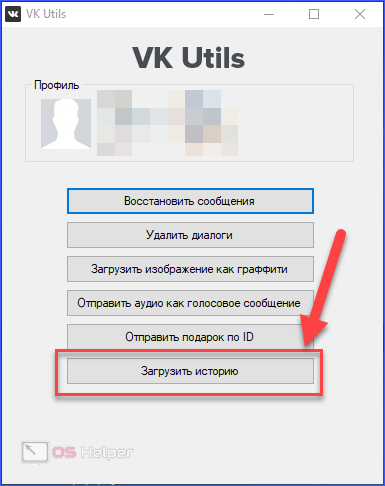
- Подтвердите действие нажатием на такую же кнопку.
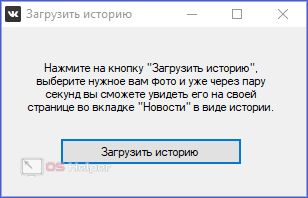
- Выберите на компьютере фото или видео, затем кликните на «Открыть».
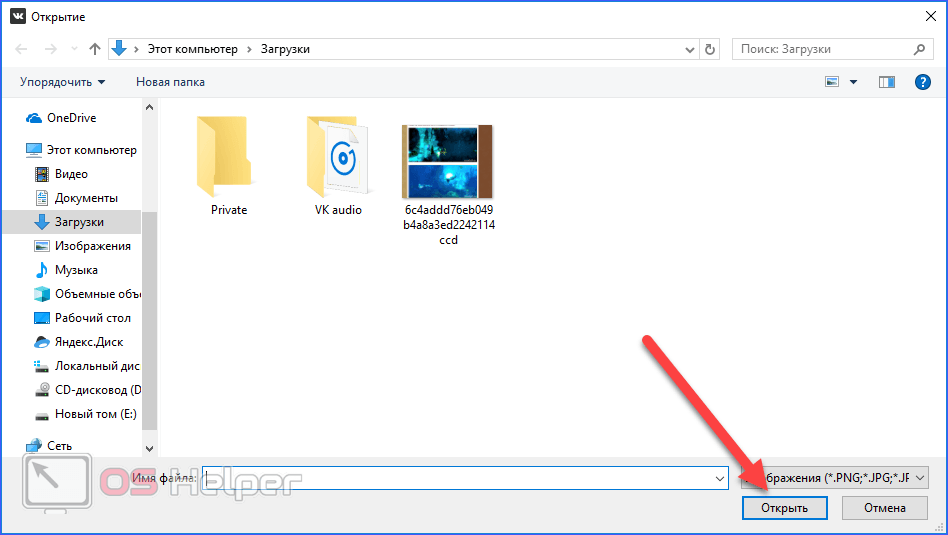
Спустя секунду публикация уже появится в вашей ленте новостей! Программу VK Utils не нужно устанавливать, поэтому вы можете скинуть ее на флешку и использовать тогда, когда вам необходимо выставить «stories».
Все вышеописанные способы позволяют создать пост с заранее подготовленным контентом. А что, если вам необходимо сделать фотографию или ролик через веб-камеру на компьютере? В таком случае остается только последний вариант, о котором мы поговорим ниже.
Эмулятор Андроид
Если официально создать историю можно только на телефонах, то превратим наш ПК в мобильное устройство. В этом деле поможет любой эмулятор операционной системы Android. Если программа вам нужна только для создания публикаций в соцсетях, то можно воспользоваться простым и удобным NoxPlayer. Чтобы начать пользоваться утилитой, следуйте инструкции:
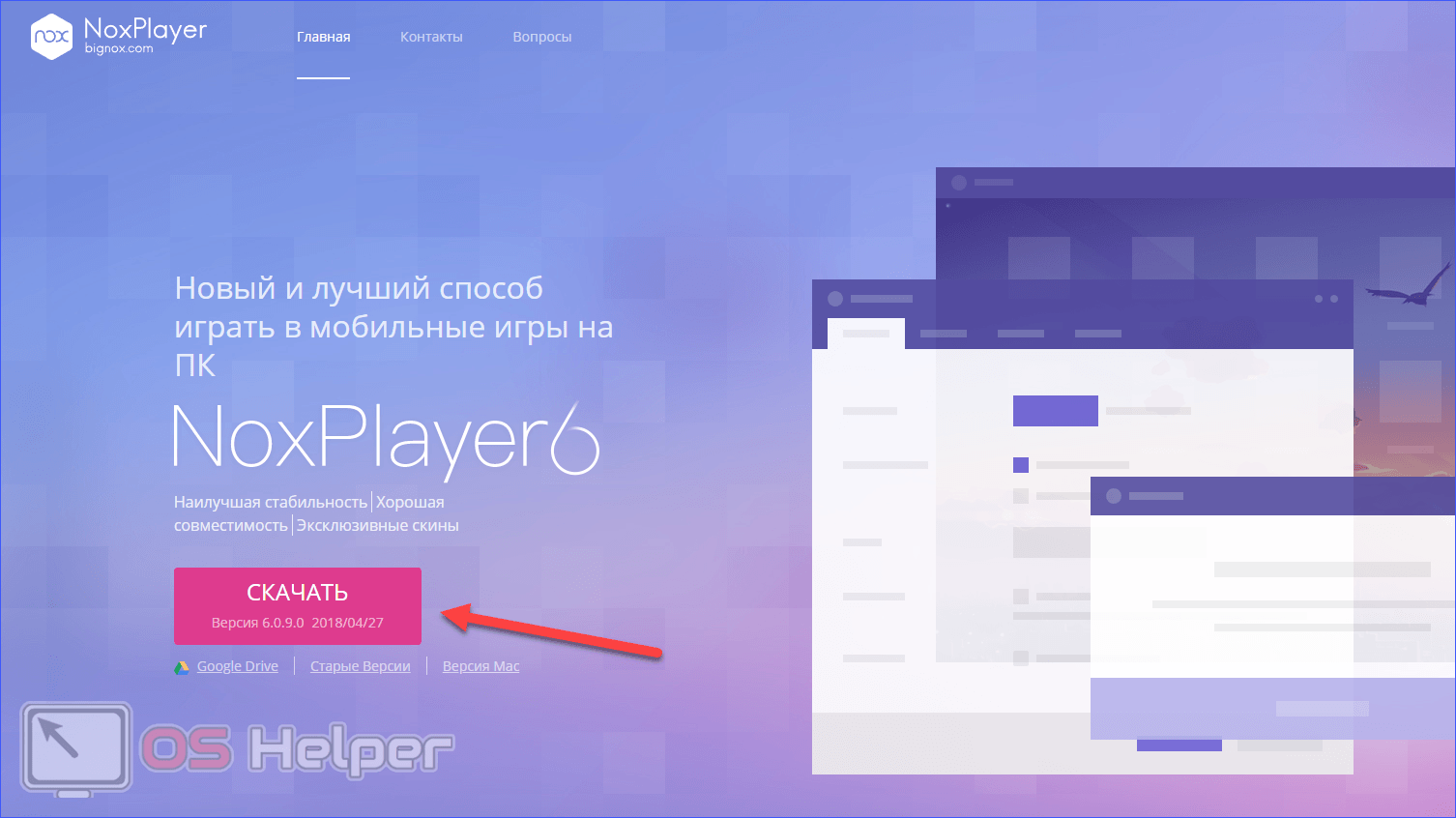
- После завершения загрузки откройте скачанный файл.
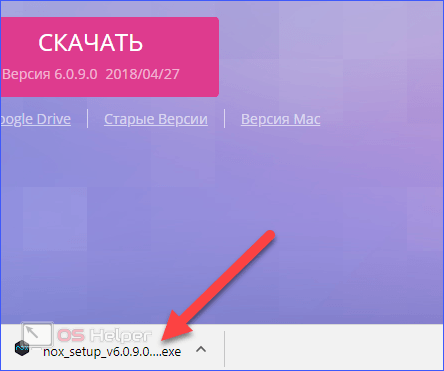
- На первом экране нажмите «Установить».
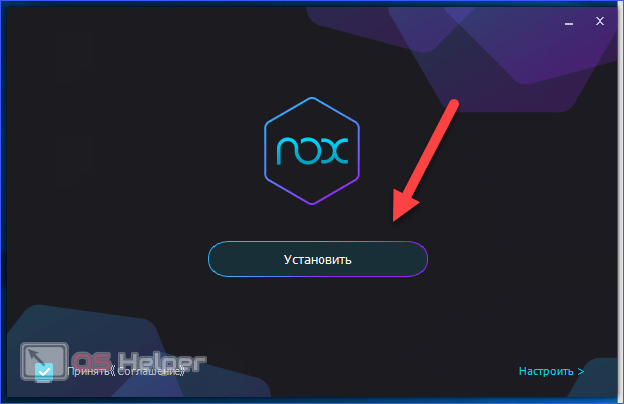
- Дождитесь окончания процедуры.
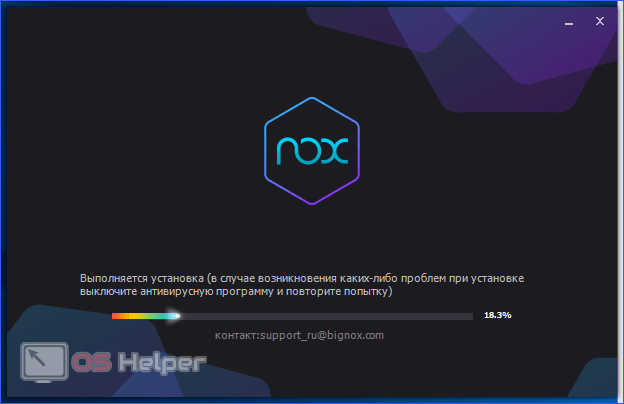
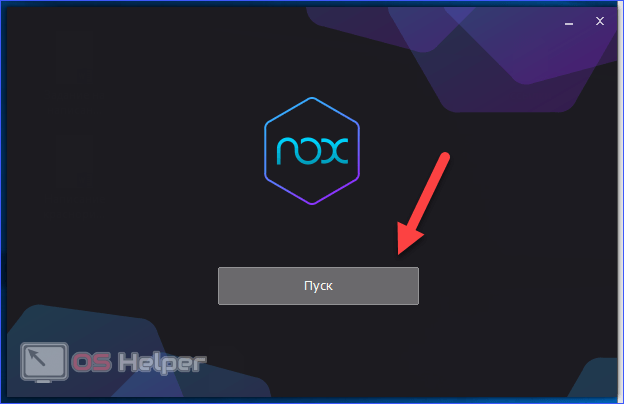
- Теперь откройте папку Google на рабочем столе и зайдите в Play Маркет.
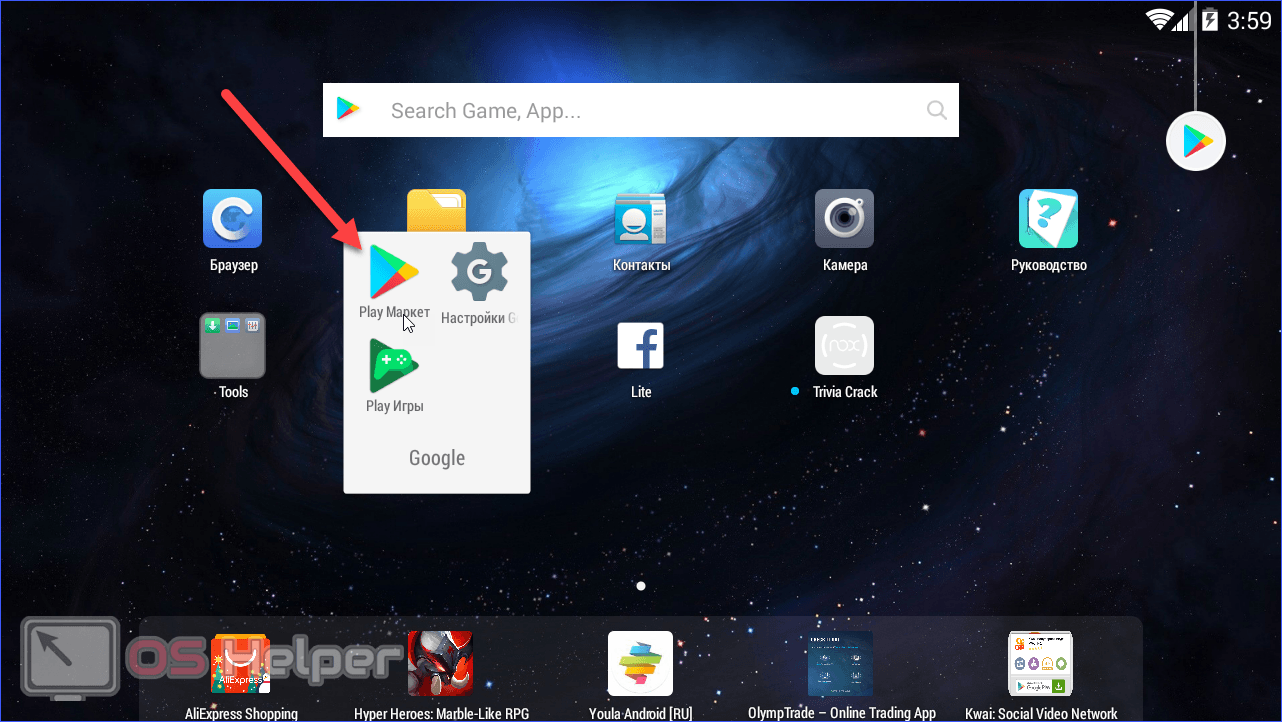
- Далее привяжите аккаунт к эмулятору. Можно использовать учетную запись из браузера Google Chrome. Для этого кликните по кнопке «Существующий».
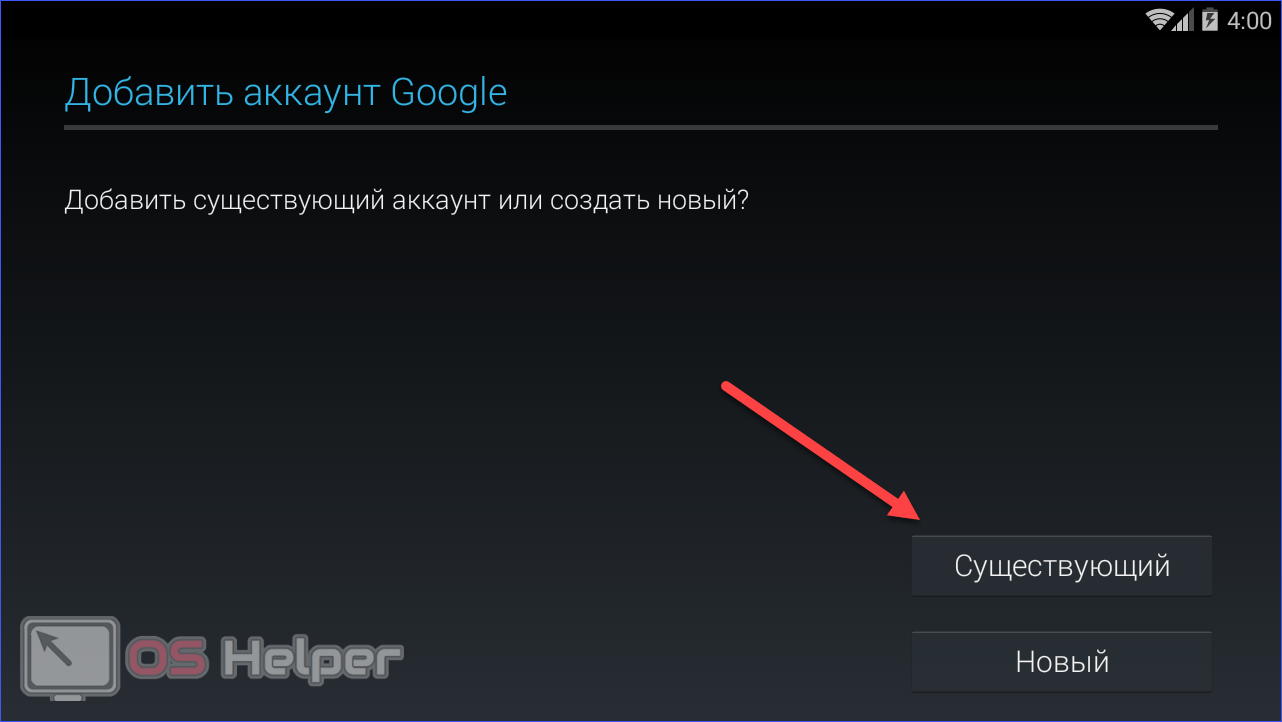
- Введите логин и пароль от учетной записи.
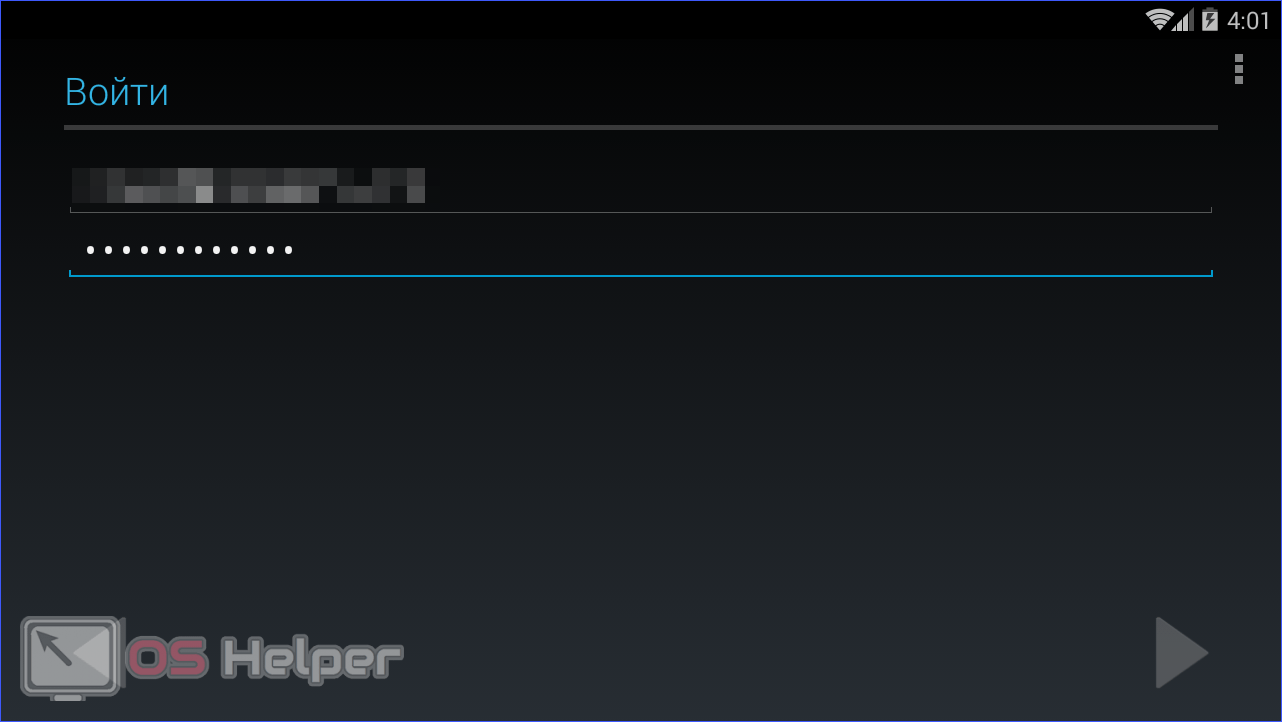
- Примите условия лицензионного соглашения.
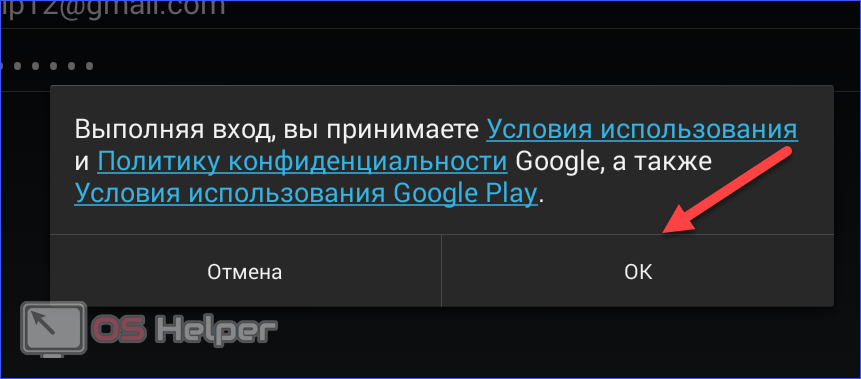
- Выберите дополнительные параметры и нажмите стрелку для продолжения.
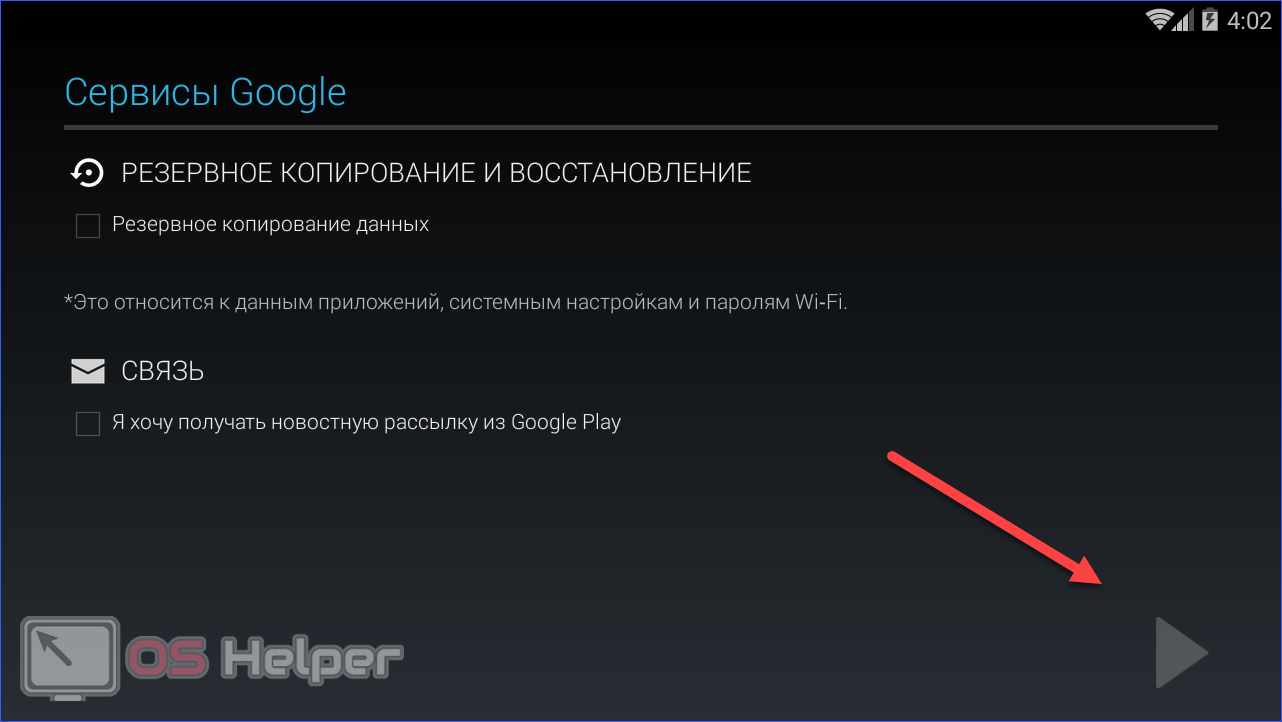
- Откажитесь от привязки платежного инструмента.
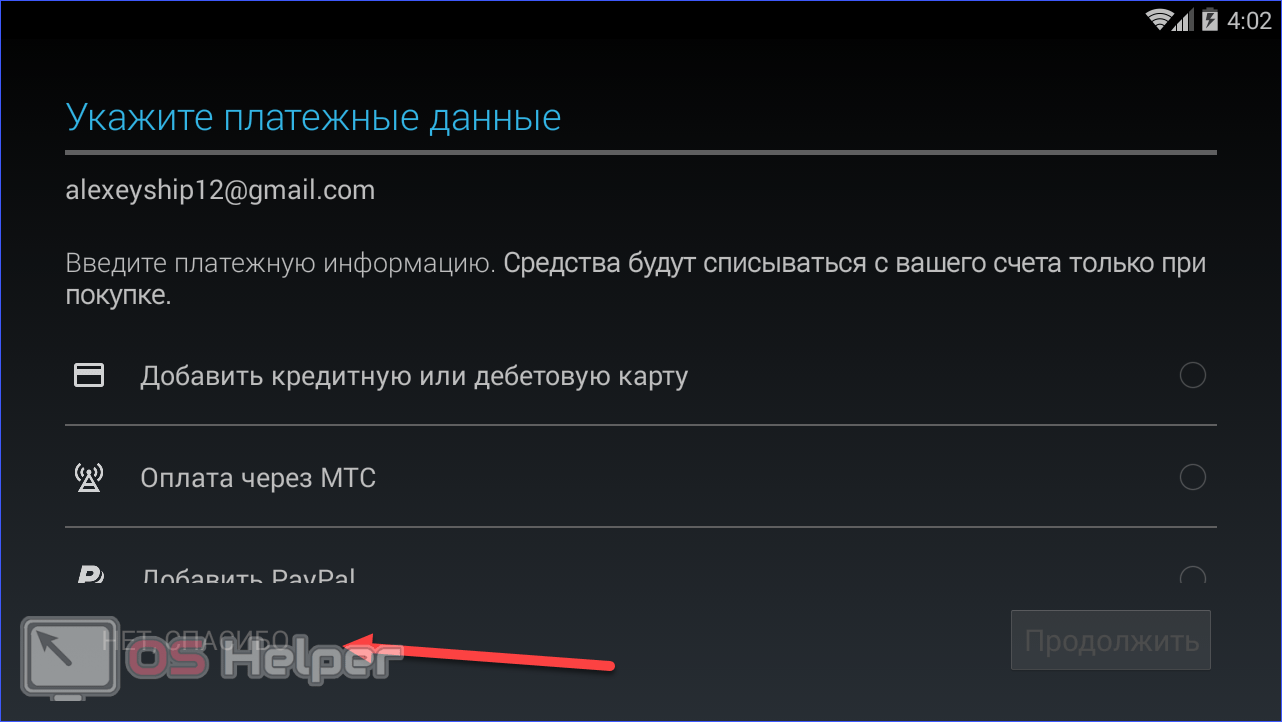
- Теперь в поисковой строке Google Play введите название социальной сети и перейдите на страницу первого запроса.
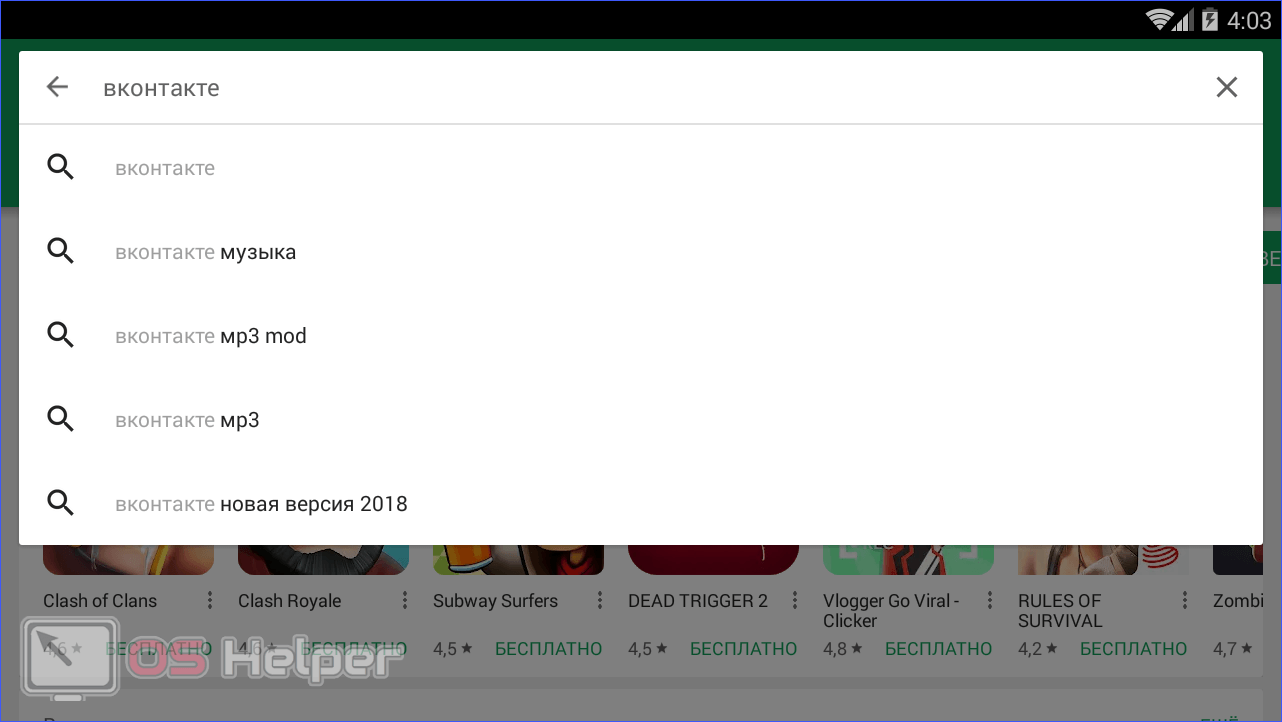
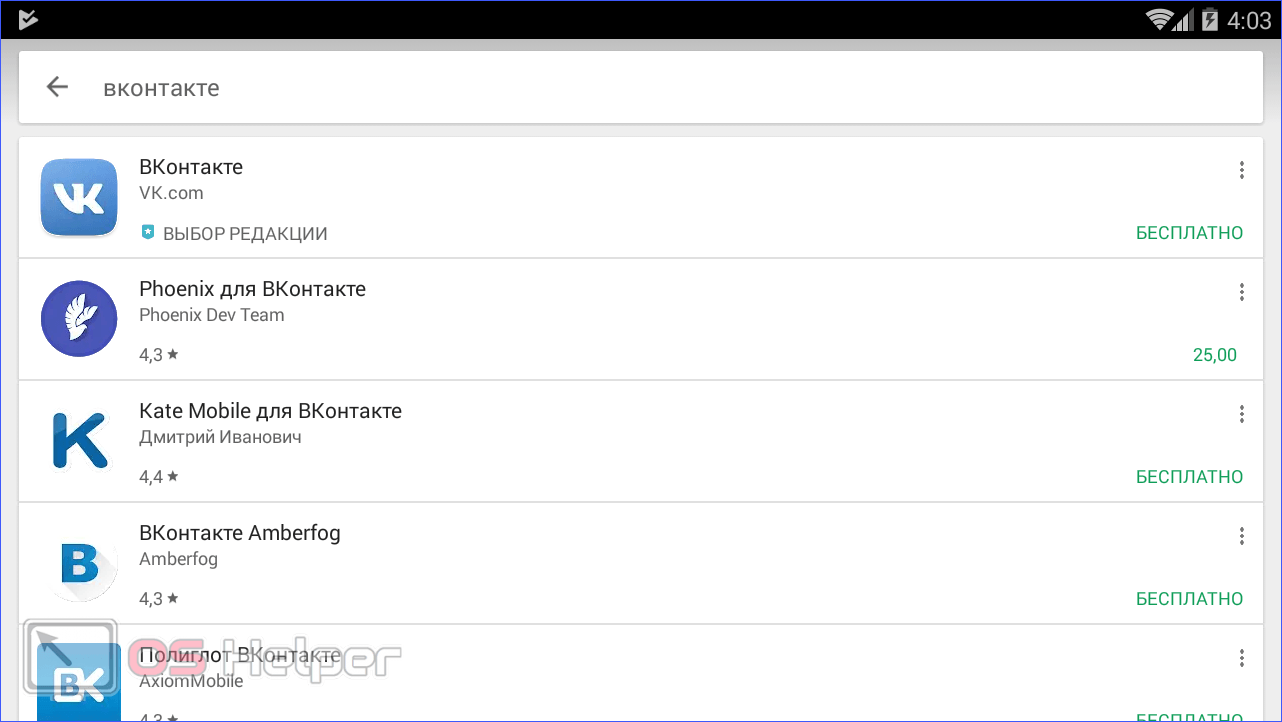
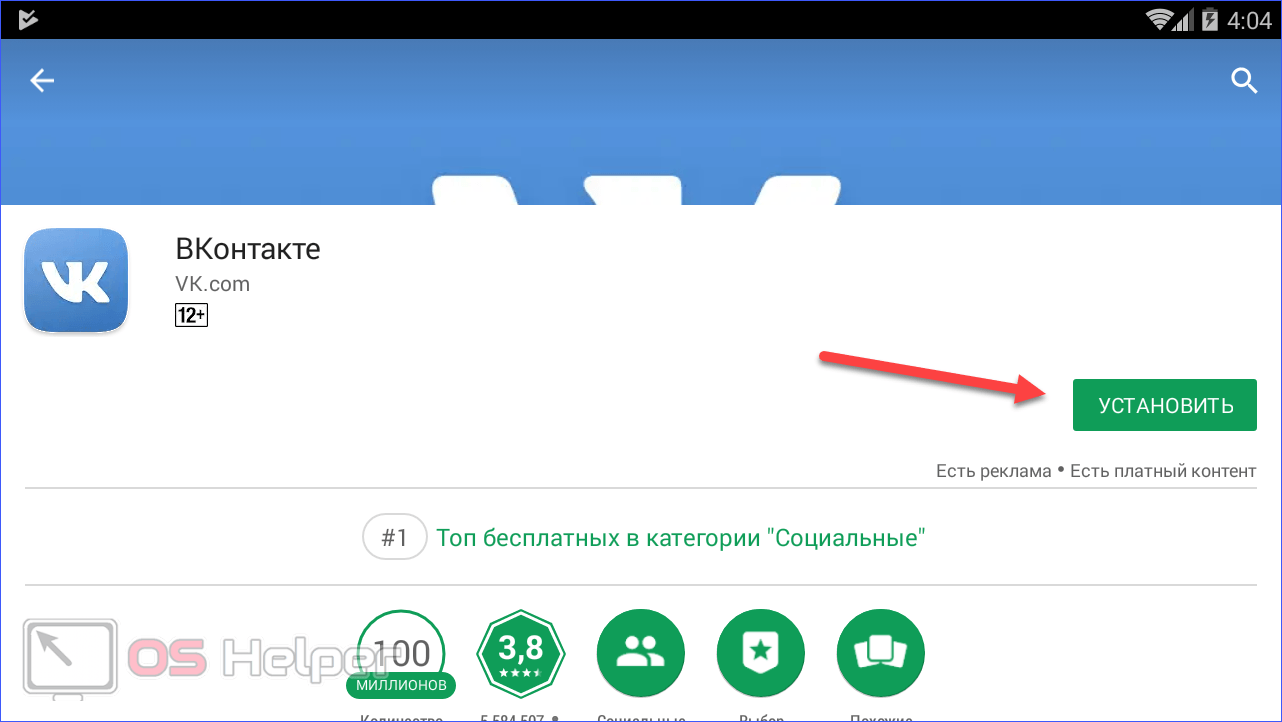
- Нажмите на кнопку «Принять».
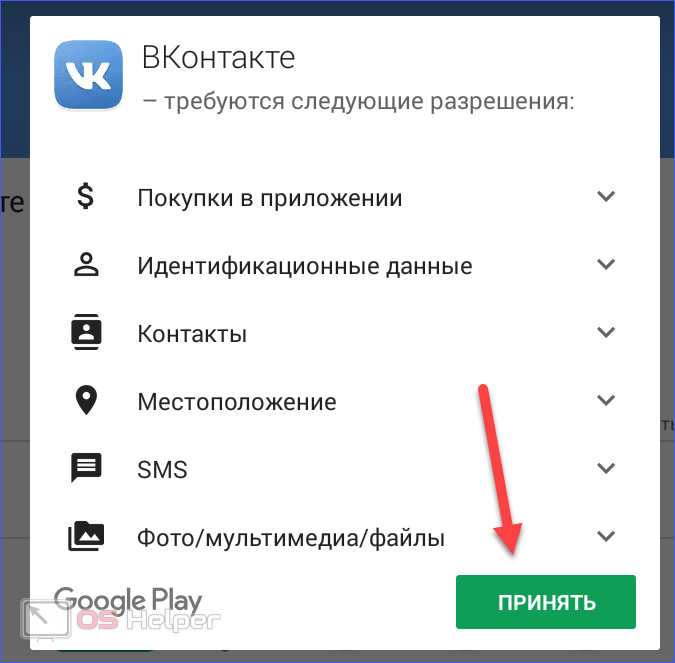
- Запустите приложение социальной сети. Также его можно будет открыть через иконку на рабочем столе эмулятора.

- Введите данные для авторизации на личной странице ВК.
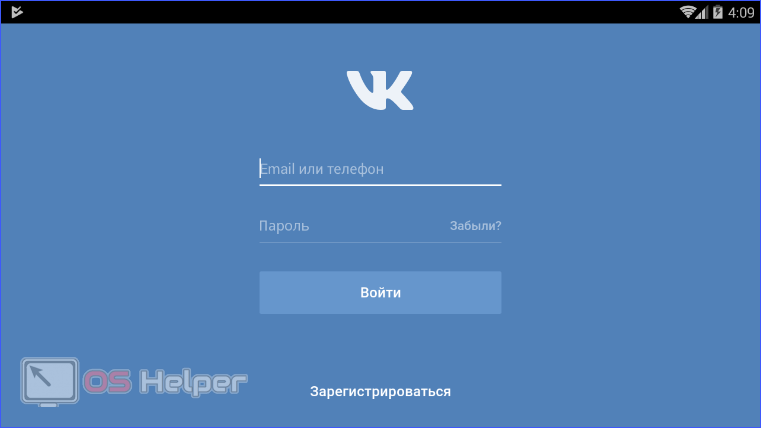
- Во вкладке с лентой новостей необходимо нажать на отмеченную иконку.
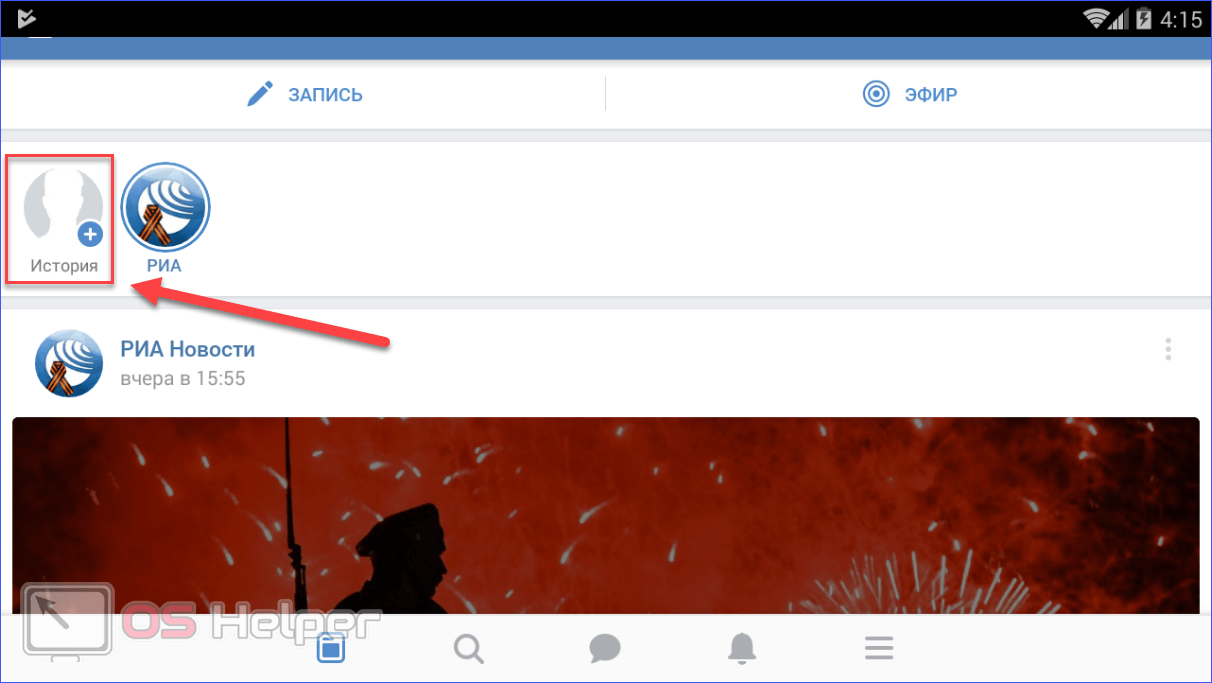
- Если веб-камера подключена к компьютеру и настроена, вы увидите изображение с нее. Чтобы сделать снимок, нажмите на кружок один раз, а для снятия видео нужно зажать ту же кнопку. С помощью значка слева вы можете поворачивать изображение камеры. Нажатие по значку справа открывает галерею для выбора материала. Загрузить фотки в историю можно и без эмулятора (описано выше).
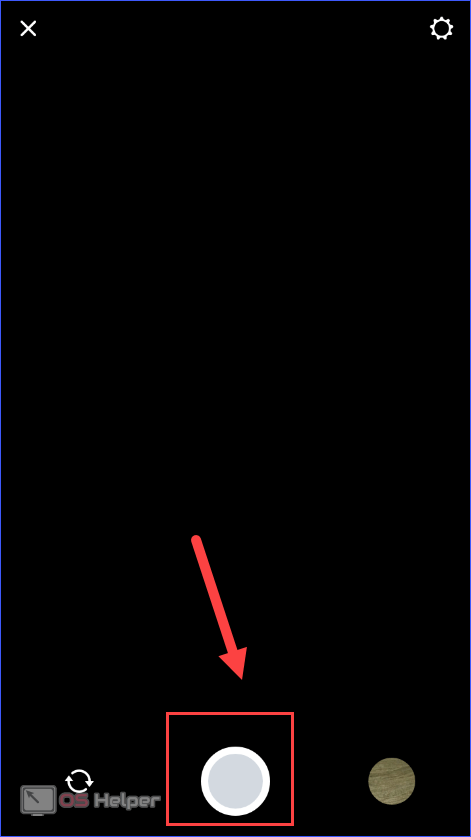
- Осталось только отредактировать фото по своему усмотрению (1) и опубликовать (2).
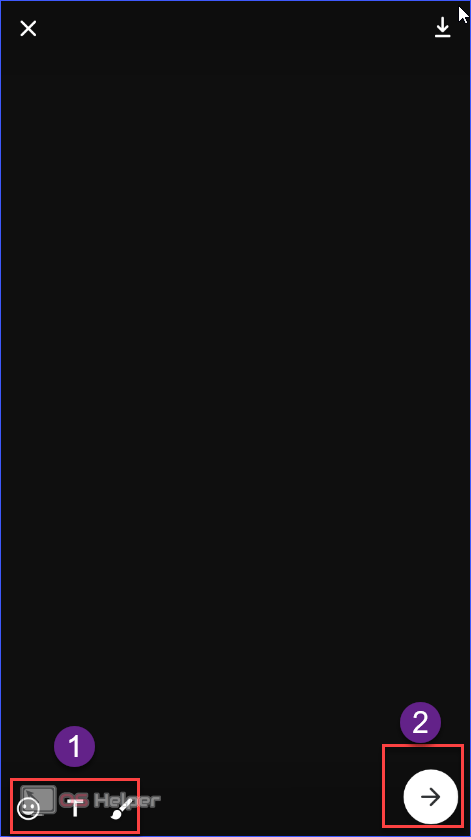
- Готово! Ваша публикация появится в ленте новостей.
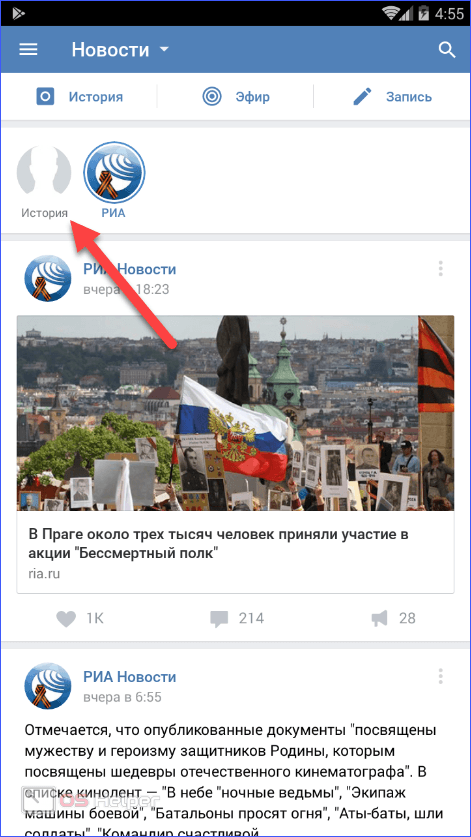
Помимо представленного эмулятора, вы можете пользоваться его аналогами, которые также распространяются бесплатно. К ним относятся BlueStacks, Droid 4x и другие. Стоит отметить, что описанным способом у вас не получится вести прямые эфиры в VK. Для этого потребуется скачать и установить отдельное приложение VK Live через Google Play.
Заключение
Отсутствие некоторых возможностей в стационарной версии ВКонтакте практически не ограничивает пользователей. Вам нужно всего лишь воспользоваться простым решением в виде эмулятора, дополнительной программы или скриптов.
Видео
Возникли трудности с публикацией истории с компьютера? Тогда внимательно просмотрите представленное видео. В нем пошагово расписаны все действия, описанные в текстовой инструкции.
Источники:
http://howvk.ru/lifehacks/kak-sdelat-istoriyu-v-vk-s-kompyutera/
http://cho-cho.ru/kak-sdelat-istoriyu-vkontakte-s-kompyutera